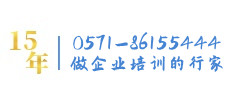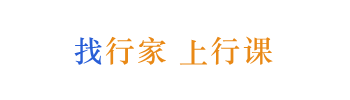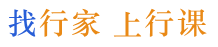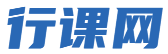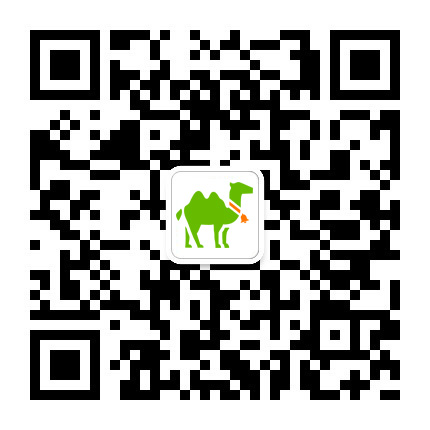- Excel PPT WORD實用技能
- Excel精細化人力資源管理和量化分
- 讓你工作飛起來——必須掌握的Exce
- Excel高效數據分析之道--讓您的
- 打造完美職場報告——輕松玩轉Exce
- 用Excel 2007構建高效的財務
- 讓你工作飛起來——必須掌握的Exce
- 借Excel提升職業化數據處理、分析
- 基于Excel的精細銷售管理、數據分
- 讓你工作飛起來——必須掌握的Exce
- EXCEL統計分析理論與實例特訓班教
- Excel金融財務分析應用
- Excel PPT WORD實用技能
- EXCEL PPT與WORD辦公管理
- Excel與PPT在企業管理中的高級
- 基于EXCEL的有效財務分析與財務管
- UE(User Experience
- Excel在培訓數據分析與培訓報告中
- Excel數據處理與分析
- EXCEL與企業管理決策分析培訓
- 課程說明
- 講師介紹
- 選擇同類課
【培訓收益】
第一天 Excel
第一部分: Excel數據處理(6課時)
第2章 Excel 數據輸入技巧
2.1 Excel的數據類型
2.1.1 Excel的常見數據類型
2.1.2 Excel數值型數據的取值范圍
2.2 簡單數據的輸入技巧
2.2.1 數據輸入的一般過程
2.2.2 數值輸入技巧
2.2.3 字符文本、數字文本、文本形式公式的輸入技巧
2.2.4 日期輸入技巧
2.2.5 公式輸入技巧
2.3 相同數據的輸入技巧
2.3.1 復制相同數據
2.3.2 填充復制相同數據
2.3.3 用Enter輸入相同數據
2.4 編號的輸入技巧
2.4.1 復制輸入連續的編號
2.4.2 填充產生連續編號
2.4.3 利用自定義格式產生特殊編號
2.4.4 用自定義格式輸入大數字編號
2.5 組合多個單元格數據
2.5.1 用&運算符組合數據
2.5.2 用&和文本函數的結合
2.5.3 用&和文本函數的結合案例
2.6 采用下拉列表進行數據選擇
2.6.1 下拉列表的適用范圍
2.6.2 下拉列表建立方法
2.7 利用公式與函數進行查找輸入
2.7.1 查找輸入的意義
2.7.2 IF函數的應用
2.7.3 IF函數查找轉換案例
2.8 快速輸入數據填充序列
2.8.1 數據序列的含義
2.8.2 Excel內置序列
2.8.3 自定義序列
2.8.4 建立方法
2.9 限定數據長度,顯示提示信息
2.10 用RAND和INT產生實驗數據
第3章 工作表美化設計及數據查看
3.1 工作表的美化設計
3.1.1 工作表的格式化
3.1.2 文本的格式設置
3.1.3 格式化數據
3.1.4 格式化日期
3.1.5 條件格式
3.1.6 自定義格式的應用
3.2 工作表數據查看
3.2.1 全屏幕查看工作表數據
3.2.2 按比例查看工作表數據
3.2.3 按打印頁面分頁查看工作表數據
3.2.4 在多窗口查看數據
3.2.5 凍結行列標題查看數據
第4章 公式、名字與函數
4.1 公式基礎知識
4.1.1 運算符及優先級
4.1.2 絕對引用與相對引用
4.1.3 名字的定義與使用
4.1.4 函數簡介
4.1.5 使用Excel幫助學習函數
4.2 常用工作表函數
4.2.1 SUM與自動求和按鈕
4.2.2 快速合計技巧
4.2.3 AVERAGE函數
4.3 邏輯函數
4.3.1 比較運算符
4.3.2 邏輯運算
4.3.3 條件函數IF
4.3.4 COUNIF函數
4.3.5 SUMIF函數
4.3.6多條件求和向導
第6章 圖表處理
6.1 創建圖表
6.1.1 使用向導生成圖表
6.1.2 圖表構成
6.1.3 圖表工具欄
6.1.4 嵌入式圖表和圖表工作表
6.1.5 Excel標準圖表類型
6.1.6 自定義圖表類型
6.2 圖表修改
6.2.1 修改圖表類型
6.2.2 數據系列操作
6.2.3 行列轉換
6.2.4 添加數據標志
6.2.5 圖例操作
6.2.6 單元格與數據點的值的修改
6.2.7 取消或設置網格線
6.2.8 格式化圖表
6.2.9 調整圖表大小
6.2.10 改變圖表顏色、圖案、邊框
6.2.11 改變數據點格式
6.2.12 添加漲跌柱線、垂直線、系列線和高低點連線
6.3 復雜圖表的建立
6.3.1 建立組合圖
6.3.2 建立雙軸圖
第二天 Excel
第7章 數據管理與數據透視表
7.1 數據排序
7.1.1 排序規則
7.1.2 數值排序
7.1.3 漢字排序
7.1.4 自定義排序
7.1.5 多關鍵字排序
7.1.6 排序的擴展使用
7.2 數據篩選
7.2.1 自動篩選
7.3 分類匯總
7.3.1 建立分類匯總
7.4 數據透視表
7.4.1 建立數據透視表
7.5 數據鏈接
7.5.1 Excel內部鏈接
7.5.2 將Excel工作表或圖表鏈接到其他應用程序
第8章 商業圖表的制作
1.動態圖表制作
2.商業圖表制作
第9章 自動化處理數據介紹
1.錄制宏
2.運行宏
3.案例分析
第三天 PPT
第1章 優秀PPT賞析
1.1 PPT模板
1.2 框架結構
1.3 自選圖形
1.4 幻燈片放映
1.5 動畫效果
1.6 色調搭配
1.7 版面布局
1.8 內容與設計的協調
1.9 PPT文稿的要與不要
1.10 如何成為PPT高手
第2章 高效的母板、模板和版式
2.1 使用公司統一的模板
2.2 應用多個模版
2.3 導入演示文稿
2.4 更改模板樣式
2.5 修改/添加/應用配色方案
2.6 創建自己的模板
2.7 幻燈片母版
2.8 使用幻燈片母版實現幻燈片的批量修改
2.9 應用幻燈片版式
第3章 神奇的插入和格式化
3.1 剪貼畫及修改設計
3.2 圖片及處理
3.3 快速插入和處理批量圖片(相冊)
3.4 藝術字及陰影樣式
3.5 自選圖形及3D效果
3.6 快速制作精美的流程圖
3.7 組織結構圖及自定義格式
3.8 圖示及自定義格式
3.9 文本、格式及動態項目符號
3.10 圖表及格式化
3.11 動態鏈接Excel表格與圖表
3.12 表格及特殊效果
3.13 對象的應用
3.14 超鏈接
3.15 聲音及設定
3.16 影片播放
3.17 用控件播放Flash
第4章 快樂的動畫及路徑設計
4.1 應用幻燈片預設動畫
4.2 自定義幻燈片動畫
4.3 多個動畫應用于同一個頁面
4.4 動畫的高級設置
4.5動作路徑及自定義路徑
4.6制作母版動畫
第5章 精彩的幻燈片放映設置
5.1 設置幻燈片的放映方式
5.2 設置幻燈片的換頁效果
第四天 PPT
第6章 圖形設計與美化
1.1 沖突型
1.2 并列型
1.3 循環型
1.4 ………
其他型等
第7章 典型動畫效果分享
1.幕布型
2.卷軸型
3.翻書型
4.強調型
………等其他型
第8章 典型動畫效果分享
商務PPT制作案例
第五天 Word
第一章 Word文檔排版簡介
第二章 輸入與編輯文檔
2.1 文檔的操作
2.2 輸入文本
2.2.1 輸入文本的一般方法
2.2.2 輸入文本的特殊方法—即點即輸
2.3 修改文本
2.3.1 選擇文本
2.4 輸入文本技巧
2.4.1 復制與粘貼文本
2.4.2 移動文本
2.4.3 插入特殊符號
2.4.4 查找文本
2.4.5 替換文本
2.4.6 使用自動更正功能防止輸入錯別字
2.5 撤銷和恢復
2.5.1 撤銷操作
2.5.2 恢復操作
第三章 文檔基本排版操作
3.1 設置字體格式
3.1.1 通過“格式”工具欄設置
3.1.2 通過“字體”對話框設置
3.2 設置段落對齊
3.2.1 通過“格式”工具欄設置
3.2.2 通過“段落”對話框設置
3.3 設置段落縮進
3.3.1 通過水平標尺設置
3.3.2 通過“段落”對話框設置
3.4 設置文檔間距
3.4.1 設置字符間距
3.4.2 設置行間距
3.4.3 設置段間距
3.5 邊框和底紋
3.5.1 為文本設置邊框
3.5.2 為文本設置底紋
第四章 文檔高級排版操作
4.1 使用格式刷
4.1.1 “一次性”格式刷的使用
4.1.2 “永久性”格式刷的使用
4.2 分欄排版
4.2.1 創建分欄版式
4.2.2 刪除分欄
4.3 使用樣式
4.3.1 創建樣式
4.3.2 應用樣式
4.3.3 修改樣式
4.3.4 刪除樣式
4.4 使用模板
4.4.1 創建模板
4.4.2 使用模板
4.5 妙用中文版式
4.5.1 為漢字添加拼音
4.5.2 制作帶圈字符
4.5.3 縱橫混排
4.5.4 合并字符
4.5.5 雙行合一
4.6 其他實用技巧
4.6.1 首字下沉
4.6.2 添加項目符號
4.6.3 添加編號
4.6.4 添加批注
4.6.5 插入頁碼
第五章 在文檔中制作表格
5.1 創建表格
5.1.1 通過“插入表格”對話框創建表格
5.1.2 通過工具欄創建表格
5.1.3 手動繪制表格
5.1.4 繪制斜線表頭
5.2 輸入表格數據
5.2.1 輸入文本內容
5.2.2 復制表格內容
5.2.3 移動表格內容
5.3 編輯表格
5.3.1 設置表格的行高
5.3.2 設置表格的列寬
5.3.3 添加整行或整列
5.3.4 刪除整行或整列
5.3.5 添加單元格
5.3.6 刪除單元格
5.3.7 合并與拆分單元格
5.4 處理表格數據
5.4.1 計算表格數據
5.4.2 排序表格數據
5.5 美化表格
5.5.1 設置單元格的對齊方式
5.5.2 設置表格文字的格式
5.5.3 為表格添加第六章 圖文混排
6.1 插入圖片
6.1.1 插入剪貼畫
6.1.2 插入來自文件的圖片
6.1.3 插入來自掃描儀或照相機的圖片
6.2 編輯圖片
6.2.1 改變圖片大小
6.2.2 裁剪圖片
6.2.3 改變圖片的明暗度
6.2.4 設置圖片版式
6.3 使用藝術字
6.3.1 插入藝術字
6.3.2 編輯藝術字
6.4 插入自選圖形
6.4.1 繪制自選圖形
6.4.2 編輯自選圖形
6.5 插入圖示
6.5.1 繪制圖示
6.5.2 編輯圖示
6.6 妙用文本框
6.6.1 插入文本框
6.6.2 編輯文本框
第七章 長文檔排版
7.1 使用文檔視圖
7.1.1 認識文檔視圖
7.1.2 使用大綱視圖查看長文檔
7.1.3 使用大綱視圖組織長文檔
7.2 書簽
7.2.1 添加書簽
7.2.2 定位書簽
7.2.3 編輯書簽
7.3 目錄
7.3.1 創建文檔的目錄
7.3.2 更新目錄
Pict 7.4 索引
7.4.1 創建索引標記
7.4.2 創建索引
7.5 腳注與尾注
7.5.1 腳注的使用
7.5.2 尾注的使用
7.6 其他編排技巧
7.6.1 拆分窗口
7.6.2 快速定位
7.6.3 統計文檔的字數 邊框和底紋
5.5.4 設置表格的排版格式
第八章 頁面設置
8.1 設置頁面版式
8.1.1 設置頁邊距
8.1.2 設置頁面紙張
8.1.3 設置頁面版式
8.1.4 設置文檔網格
8.2 背景和主題
8.2.1 設置頁面背景
8.2.2 設置頁面主題
8.3 頁眉和頁腳
8.3.1 設置頁眉和頁腳
8.3.2 為奇偶頁創建不同的頁眉和頁腳
8.4 分頁與分節
8.4.1 使用分頁符
8.4.2 使用分節符
第九章 信息共享與文檔打印
9.1 調用Excel數據
9.1.1 直接復制Excel工作表數據到Word文檔中
9.1.2 將Excel工作表數據以對象形式粘貼到Word文檔中
9.1.3 在Word文檔中插入整個Excel工作表
9.2 調用其他數據
9.2.1 在Word中調用PowerPoint數據
9.2.2 在Word中調用Access數據
9.3 共享數據
9.3.1 在局域網中共享文檔
9.3.2 在Internet中共享文檔
9.4 發送電子郵件
9.4.1 以正文方式發送文檔
9.4.2 以附件方式發送文檔
9.5 超鏈接
9.5.1 創建超鏈接
9.5.2 編輯與刪除超鏈接
9.6 打印文檔
9.6.1 設置打印選項
9.6.2 打印預覽
9.6.3 打印文檔
9.6.4 打印電腦中未打開的文檔
9.6.5 管理打印任務
第十章 綜合實例——制作招標書
10.1 頁眉與頁腳
10.1.2 制作頁眉
10.1.3 制作頁腳
10.2 制作文檔內容
10.2.1 輸入與編輯文本
10.2.2 格式化標題
10.2.3 使用樣式
10.2.4 設置頁面主題
10.2.5 設置編號
10.2.6 設置項目符號
10.2.7 插入圖片
10.2.8 創建表格
10.2.9 插入索引
10.3 保存與打印
10.3.1 保存文檔
10.3.2 打印文檔
講師特點
市場分析專家;
Office軟件實戰專家;
星愿寶Office培訓機構首席講師;
北京多家培訓機構的office專職講師;
Excelhome等多個技術論壇的版主;
諾思格醫藥、大田集團常年顧問;
中國職業經理人協會的office特聘講師;
先后培訓過350多場次課程,
訓練學員達數4500多人;
主講課程
《市場分析與數據處理分析內訓課》
《企業運營管理和數據分析模型內訓課》
《Excel中高級培訓內訓課》
《Visio2007職場實戰應用培訓》
《Excel高效應用技巧內訓課》
《Excel在財務管理中的應用---高級篇內訓課》
《Excel在財務管理中的應用---綜合篇內訓課》
《Outlook時間管理秘籍(1天)》
《呼叫中心數據分析數據挖掘內訓課》
《Excel在行政文秘中的實戰運用內訓課》
-
【課程背景】數據分析有多個含義,普通含義的數據分析包括展現數據的趨勢,對數據做分類匯總,發現其中的TOPN數據,對比數據的不同與變化等。這些常規分析可以通過數據透視表來完成。這些內容在課程《業務數據分析I》中已經詳細介紹了。而對數據的深入分析還包括發現數據之間的模式,規律,相關性及因果關系,預測未來業務數據,對數據進行統計分析從而發現問題等等。 ..
-
【課程背景】數據分析是數據應用的重要目的。海量的,紛繁復雜的原始數據只有經過分析才能抽取關鍵信息,獲得對數據的準確認知,才能對未來起到知道作用。本課程從準備數據開始,一步一步的經過數據整理,分析,最終做出報表呈現分析結果,并通過各個領域的案例,使您可以快速將學習到的分析和預測方法落實到您的實際工作中。【課程大綱】(..
-
【課程背景】企人力資源是一個企業中使用 Excel 最多的部門之一。從員工檔案管理,招聘管理,到考勤,薪酬,培訓,績效,每一項工作都需要一套完善的表格支持。有效的表格可以讓 HR 專業高效的完成工作。而一個沒有經過培訓的 HR 從業人員,就會陷入大量繁雜低效的重復性勞動中。【課程大綱】(本大綱的內容可以組合、定制)第一單元..
-
【課程背景】企業中的任何一個崗位的工作,都離不開Excel。尤其是各部門的基層骨干員工。從考勤管理,招聘管理及分析,到預算及財務分析,從銷售報表的制作到某些業務流程的跟蹤,Excel都可以起到非常重要的作用。這其中,大部分都可以通過各種Excel的常見功能和函數就可以完成,有一些需要學習復雜一些的函數和技巧,還有的需要結合數據透視表和其他..
-
【課程背景】財務部門是企業中對Excel要求最高的部門之一。熟練掌握Excel不僅僅讓您事半功倍,而且可以使您的工作更加專業化。本課程從財務工作的實際出發,使您能夠快速掌握Excel中的常用功能和函數,同時,精心選取的財務案例使您可以直接將所學的知識點運用到實際的財務工作中。【課程大綱】第一單元 基礎知識:數據輸入與整理 ..
-
【課程背景】出乎很多人的意料,Excel在生產管理部門中沒有得到應有的重視。實際上,Excel在生產管理中可以起到非常重要得作用,從最優排產,到人員排班,從物料管理到質量控制,Excel都有相應的工具幫助我們制作計劃,安排生產,管理物流和庫存等。本課程通過幾個生產管理環節中的案例,為大家介紹Excel建模,最優化,統計分析等功能在企業..